Windowsターミナルでデフォルトのシェルを変更する方法を学ぶ
MicrosoftのWindowsTerminalは、非常に用途の広い端末です。タブ、リッチテキスト、テーマ設定、スタイル設定などの多くの機能に加えて、CMD、PowerShell、Linuxなどの多くのシェルもサポートしています。
Windows Terminalを起動したときにタブで開くデフォルトのシェルは、「PowerShell」です。ただし、「コマンドプロンプト[CMD]」シェルに変更する場合は、非常に簡単です。
まず、コンピュータでWindowsターミナルを起動します。次に、ターミナルのヘッダーの下矢印をクリックし、使用可能なオプションから[設定]を選択します。または、 Ctrl +、 ターミナル設定をすばやく開くためのキーボードショートカット。
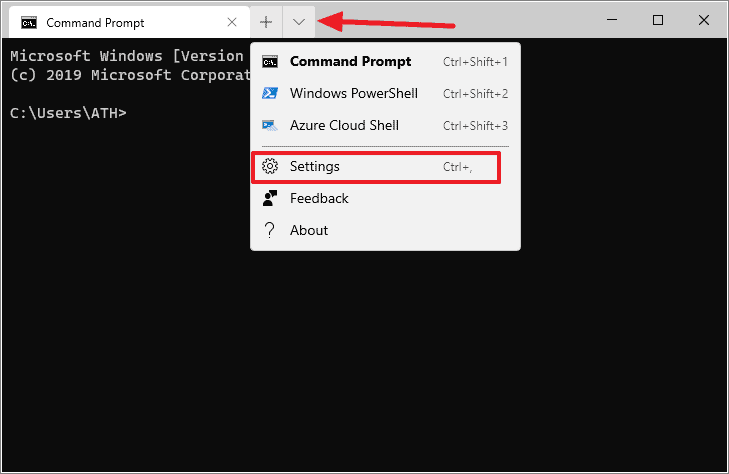
これにより、Windowsターミナル構成ファイル(settings.json)が開きます。に変更を加えます defaultProfile の値 settings.json に設定します GUID 「PowerShell」の代わりに「CommandPrompt」シェルの
の中に settings.json ファイル、あなたは見つけるでしょう defaultProfile 11行目の設定(おそらく)。デフォルトでは、PowerShellのGUIDに設定されます {61c54bbd-c2c6-5271-96e7-009a87ff44bf}。 CMDのGUIDに変更する必要があります。
以下のコードブロックからcmd.exeGUIDをコピーし、のpowershell.exeGUID値を置き換えます。 defaultProfile cmd.exeのGUID値を使用します。
{0caa0dad-35be-5f56-a8ff-afceeeaa6101}の最終的なコード settings.json のファイル defaultProfile 設定は以下のコードになります。
"defaultProfile": "{0caa0dad-35be-5f56-a8ff-afceeeaa6101}"、を助けて settings.json 上記の変更を行った後にファイルを作成し、Windowsターミナルを閉じて再起動し、ターミナルのタブで「コマンドプロンプト」がデフォルトで開くことを確認します。
なんらかの理由でそれが機能しない場合は、上記で提供したcmd.exe GUID値を、コンピューター上のターミナルのsettings.jsonファイルに記載されているcmd.exeプロファイルのGUID値と一致させてください。
で「cmd.exe」プロファイルを探します リスト settings.jsonファイルのprofilesブロックのセクションに注意してください。 GUID そこに記載されている値。
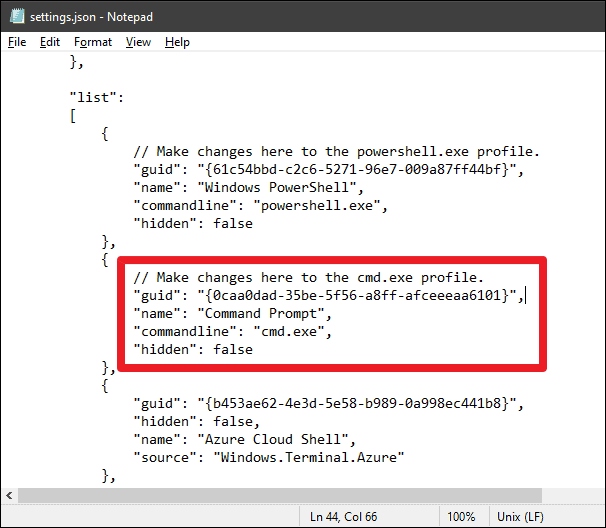
ターミナル構成ファイルのcmd.exeGUID値は、 defaultProfile 上記の設定。一致しない場合は、上記で提供したものではなく、ターミナル構成でcmd.exeプロファイルに見つかったGUID値を使用してください。
